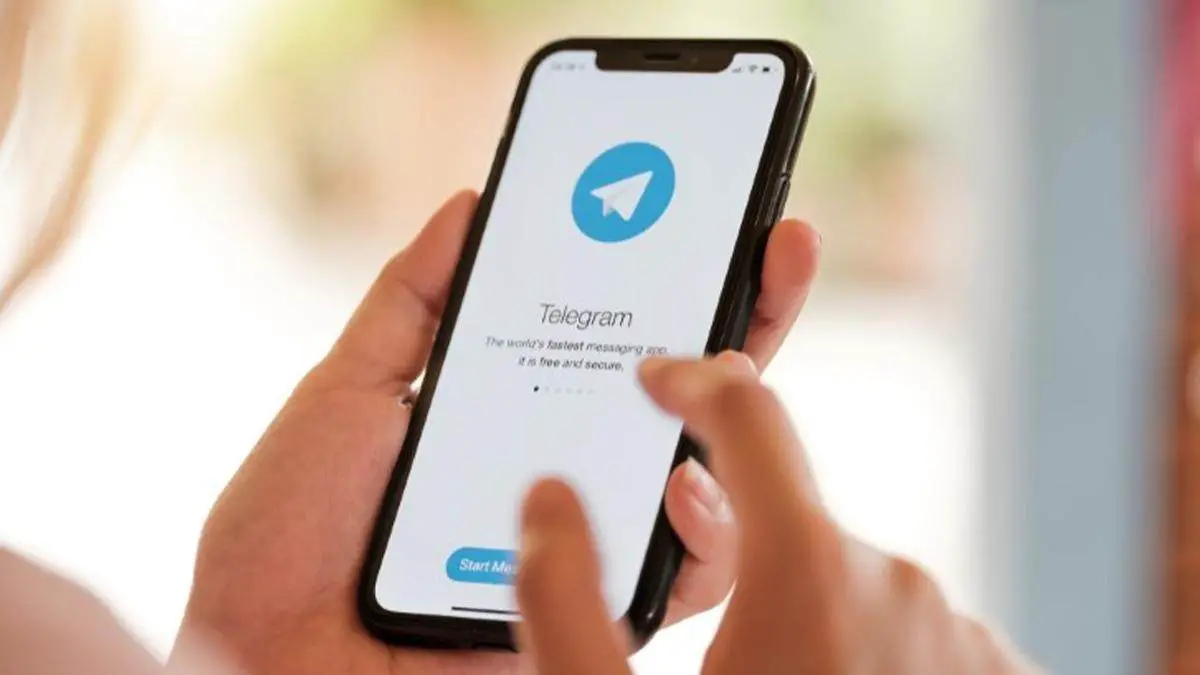Aujourd’hui, nous allons vous montrer comment utiliser et configurer les widgets Telegram sur iOS et Android. Depuis la version 7.5.0, cette application prend en charge les widgets pour les deux systèmes d’exploitation. C’est une fonctionnalité attendue depuis longtemps que nous avons déjà pu tester, nous allons donc vous expliquer toutes les astuces en détail.
Contrairement à d’autres widgets, le contenu affiché par le widget Telegram est identique sur iOS et Android, bien qu’il existe de légères différences en ce qui concerne les paramètres. Voyons comment c’est fait.
Comment utiliser les widgets Telegram sur Android?
La première chose que nous devrons faire est de nous assurer que nous avons mis à jour l’application Telegram. Une fois que nous sommes prêts, il suffit de faire un appui long sur le bureau et de cliquer sur l’option «widgets».
Une fois que nous sommes dans le menu, nous recherchons les widgets Telegram. Pour le moment, il n’y a que deux options, nous devons donc choisir l’une des deux options ou ajouter les deux.
- Widget de raccourcis: raccourcis vers vos contacts
- Widget Chats: raccourcis vers vos discussions les plus récentes
Lorsque nous cliquons sur l’une de ces deux options, nous la ferons glisser sur le bureau. Avant de l’ajouter, nous pourrons voir un aperçu de son apparence sur l’écran d’accueil.
Dans ce menu, nous pourrons choisir les chats que nous voulons voir. Ensuite, nous cliquons sur «terminé» et le widget sera ajouté.
Comment utiliser les widgets Telegram sur iOS?

Le processus est très similaire. Nous nous assurons d’avoir mis à jour Telegram et de faire un appui long sur le bureau. Nous appuyons sur le bouton ‘+’ en haut à gauche de l’écran, ce qui nous permet d’accéder au menu.
Une fois que nous sommes sur ce menu, nous choisissons l’une des deux options proposées. Sous iOS, cliquer sur ces widgets les ajoutera automatiquement au bureau, bien que plus tard, nous pourrons les déplacer où nous voulons.
Si nous voulons configurer le widget, nous devrons maintenir notre doigt dessus et cliquer sur «modifier le widget». Ici, nous aurons les mêmes options que dans Android, mais sans aperçu de leur apparence. Nous choisissons la liste des chats ou des contacts et c’est tout.